By Queryによるポイント・シンボルの表示
ここでは、TNTmipsのサンプル・スタイル(stdstyle.rvc)を使って説明しています。実際に試される前に、ガイドの基本操作の部分の「ベクタの操作、サンプル・スタイル」の説明に従って、ハードディスクにコピーしておいてください。
1.TNTmipsを起動し、Display/Spatial Data(またはMap & Poster Layout)を選択。
2.レイヤにポイント・ベクタを指定。
3.Display Controlウィンドウを開く。
4.Pointの所で、Select: All、Style: By Queryにする。Specifyボタンを押す。
5.ここでは、簡単な例として、以下のようなQuery(ケリー)文を書きます。
DrawSymbol=1……………………シンボルを書くという意味
if (Internal.ElemNum==2) then……Internal.ElemNumの値が2の時”start1”で書く
Symbol$="start1"……………シンボル名”start1”
else
Symbol$="starwhitecircle"……2以外の時”starwhitecircle”を使用
・DrawSymbolは、Insert/Symbol/Numeric(数字を従えるから)にあります。
・Internal.ElemNumは、Insert/Fieldから持ってきます。ここでは、簡単のため内部フィールドにしましたが、実際にはユーザの属性を使うことになります。
・Symbol$は、Insert/Symbol/String(文字を従えるから)にあります。
・"start1"、"starwhitecircle"は、使用するシンボル名です。これは、TNTmipsのstdstyle.rvc(ガイドの基本操作「ベクタの操作」の「サンプル・スタイル」参照)をあります。その説明に従って、ハードディスクにコピーしてください。
6.OKボタンを押し、閉じます。
7.Display Controlウィンドウで、Styles…ボタンを押し、stdstyle.rvcのStarsを選択します。
8.Display Controlウィンドウを閉じ、Redrawボタンを押すと、各々のシンボルで表示されます。
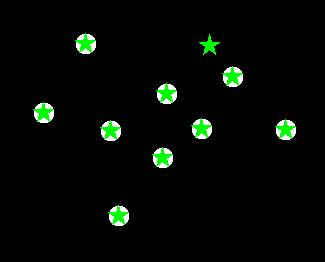
ポイント・シンボルのカスタマイズ
1.Prepare/Edit Stylesメニューを選択。
2.Stdstyle.rvcの中のstarsを選択。
3.新しいスタイルを作るには、New Styleボタンを押します。Style23という名前で出来ます。この名前は変えられます。今はこのままで進みます。
4.真ん中辺でPoint Type: Point Symbolになっていることを確かめます。ずっと下の方にスクロールすると、f1というのがあります。反転表示すると、Sampleに旗のような記号が表れます。ここで、例として、この旗の色を変えます。
5.Edit Symbol Set ボタンを押します。
6.あらたにウィンドウが開き、左上の方にあるEditボタンを押します。
7.Symbol Editorウィンドウが開きます。Backgroundボタンを押して、背景を白にします。旗のマークがあるのが分かります。
8.ここでは、旗の色を変えます。Symbol Editorウィンドウの左下のボタンがSelectになっているのを確認。
9.旗の上をクリック
a)一度、Editボタンを押し、
b)好きな色を選びます(編集)
c)Fillボタンが押されているのを確認して、マウスの右ボタンを押す(確定)
d)編集が終われば、再度Selectボタンを押します(編集終了)
e)Pattern/Closeでメニューを終わる(この時保存します)
新たに図形要素を追加したければ、メニューのElement/Addから選びます。
10.OKボタン、File/Exit(保存)をして、Prepare/Edit Stylesを終了します。
11.Displayで、前述のQuery文の3行目をSymbol$="f1"に変えて、表示してみます。
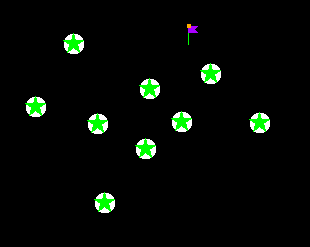
(旗の色を変え、さらに円(Circle)を追加した例)
ここで、重要なことはSymbol$で指定するのは、Prepare/Edit Stylesで最初に指定したスタイル名(Style23)ではなく、スタイルの内容を定義しているシンボル名(f1)ということです。
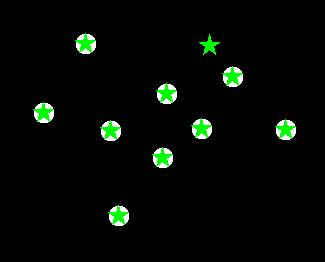
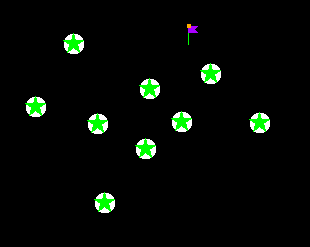 (旗の色を変え、さらに円(Circle)を追加した例)
(旗の色を変え、さらに円(Circle)を追加した例)